O comandă rapidă pe computer este un fișier care servește drept pointer pentru un obiect, program sau comandă. Cu alte cuvinte, utilizând comanda rapidă nu este nevoie să căutați un fișier / program care să îl lanseze, trebuie doar să faceți clic pe comanda rapidă de pe desktop și fișierul / programul va fi lansat. Există comenzi rapide care sunt inițial prezente în sistemul Windows-Computer / My Computer, Network / Network Neighborhood and Trash. În mod prestabilit, când instalați sistemul, pe etichetă apare numai eticheta Coș de gunoi. Celelalte comenzi rapide trebuie aduse manual pe desktop, lucru care va fi discutat în acest articol.
Cum se afișează comanda rapidă My Computer și Network Neighbor de pe desktop în Windows XP.
Faceți clic dreapta pe zona goală a desktop-ului, selectați "Properties" din meniul contextual.

În fereastra Proprietăți: Ecran. accesați fila "Desktop" și faceți clic pe butonul "Personalizați desktop".

În fereastra Elemente desktop, în câmpul Desktop pictograme, bifați casetele care ne interesează (sau eliminați-o dacă trebuie să eliminați comanda rapidă). Faceți clic pe "Ok".
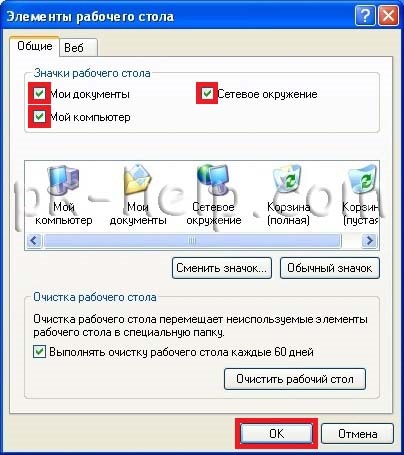
După aceea, toate etichetele pe care le-ați marcat cu o bifă vor apărea pe desktop.
Cum se afișează comanda rapidă My Computer și Network Neighbor pe desktop în Windows 7 Professional / Enterprise, Enterprise / Ultimate / Ultimate / Windows 8.
Faceți clic dreapta pe un loc gol de pe desktop, selectați "Personalizare" din meniul contextual.
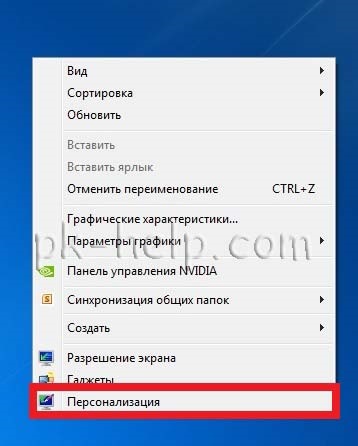
În fereastra de personalizare care se deschide, selectați "Modificați pictogramele desktop".
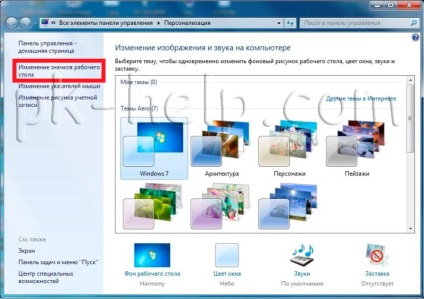
În fereastra de preferințe pictogramele de pe desktop în pictogramele de pe desktop, selectați etichetele de interes pentru noi și a pus o căpușă în fața lor (sau a elimina bifă, pentru a elimina comenzi rapide de pe desktop). Faceți clic pe "Ok".

După această procedură în tabelul slave, vor apărea modificări în funcție de setările dvs.
Cum se afișează comanda rapidă My Computer și Network Neighbor pe desktop în Windows 7 Home Basic / Home Basic, Home Premium / Acasă extins, Starter / Initial.
În versiunile de bază ale Windows 7, butonul "Personalizare", din păcate, nu este prezent. iar metoda de mai sus nu va ajuta.
Pentru a afișa comanda rapidă Computer pe desktop trebuie să faceți clic pe butonul "Start", faceți clic dreapta pe "Computer" și selectați "Show on Desktop".
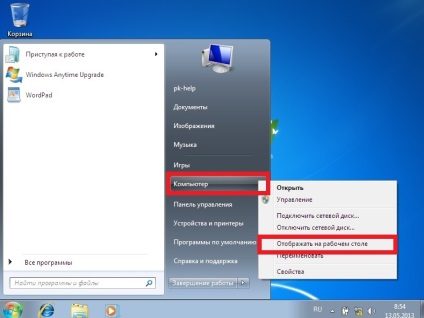
După această procedură necomplicată, pe desktop se afișează comanda rapidă Computer.
Pentru a afișa conexiunea de rețea pe desktop, trebuie să faceți clic pe "Start" - "Panou de control".
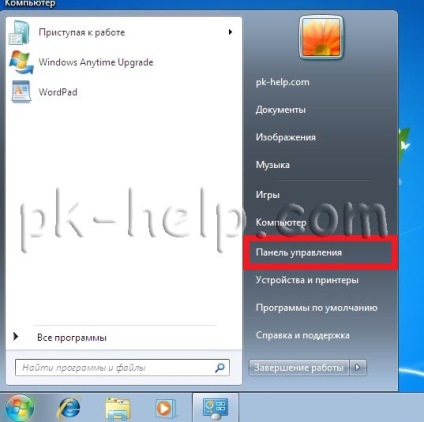
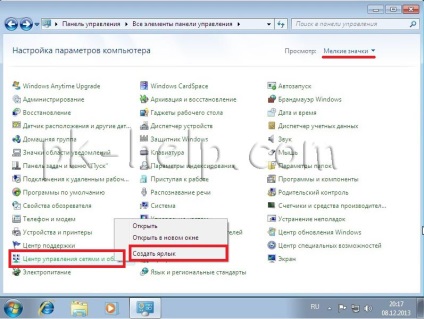
După aceasta, pe desktop se afișează comanda rapidă pentru conexiunile de rețea.
Cum se creează comenzi rapide la programele instalate.
Pentru a crea o comandă rapidă sau un program instalat, trebuie să mergeți la „Start- All Programs“ pentru a selecta programul dorit, apăsați butonul din dreapta al mouse-ului pentru a selecta „Send- Pentru Desktop (creare comandă rapidă).“
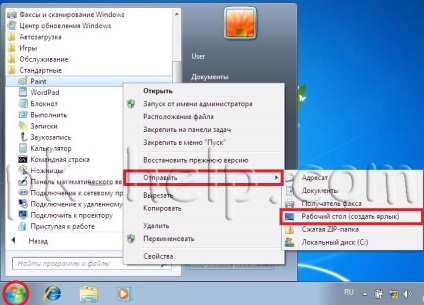
Chiar sper că datorită acestui articol veți face comenzile rapide necesare și veți petrece mai puțin timp lansând aplicațiile de care aveți nevoie.
Articole similare
Trimiteți-le prietenilor: